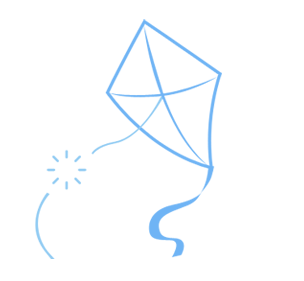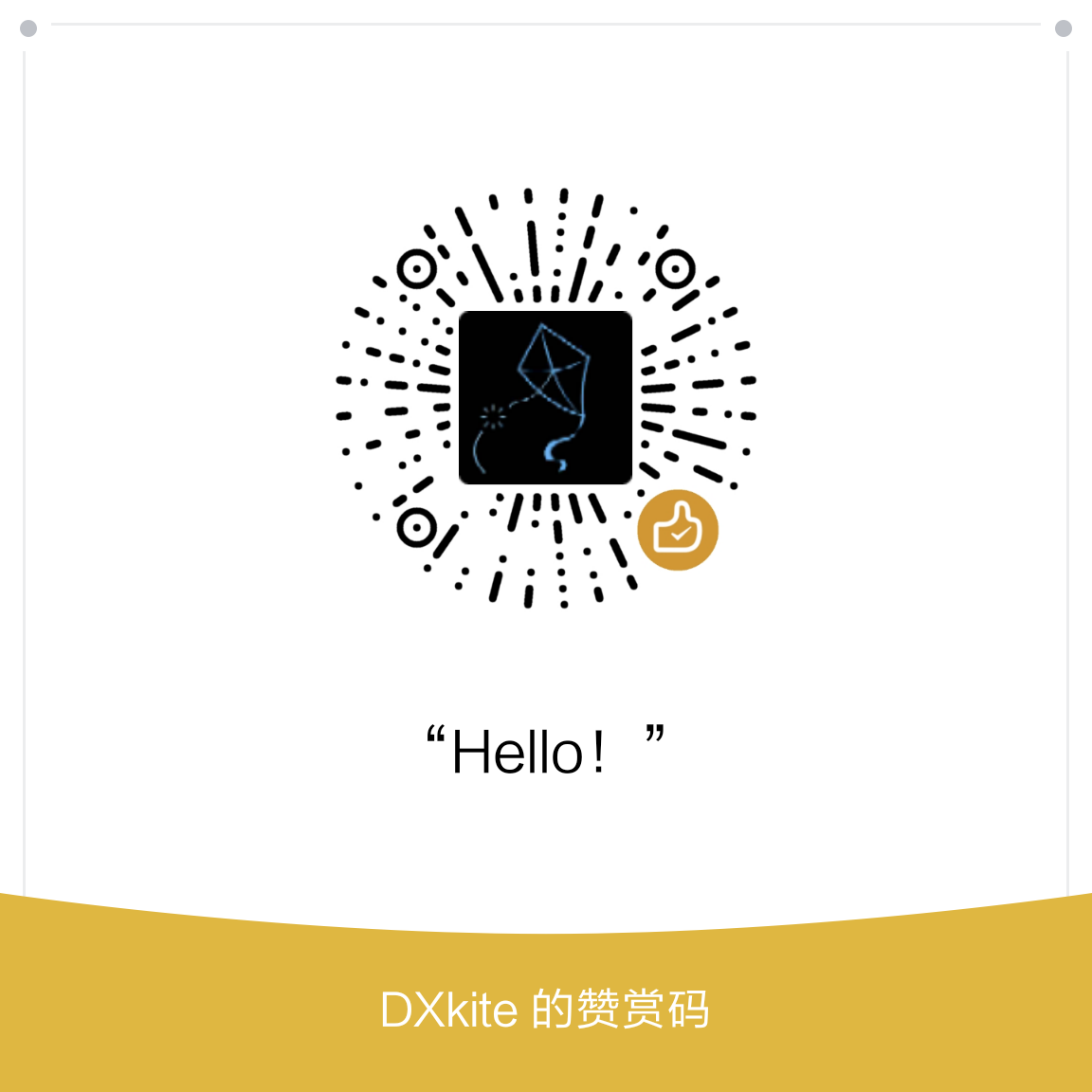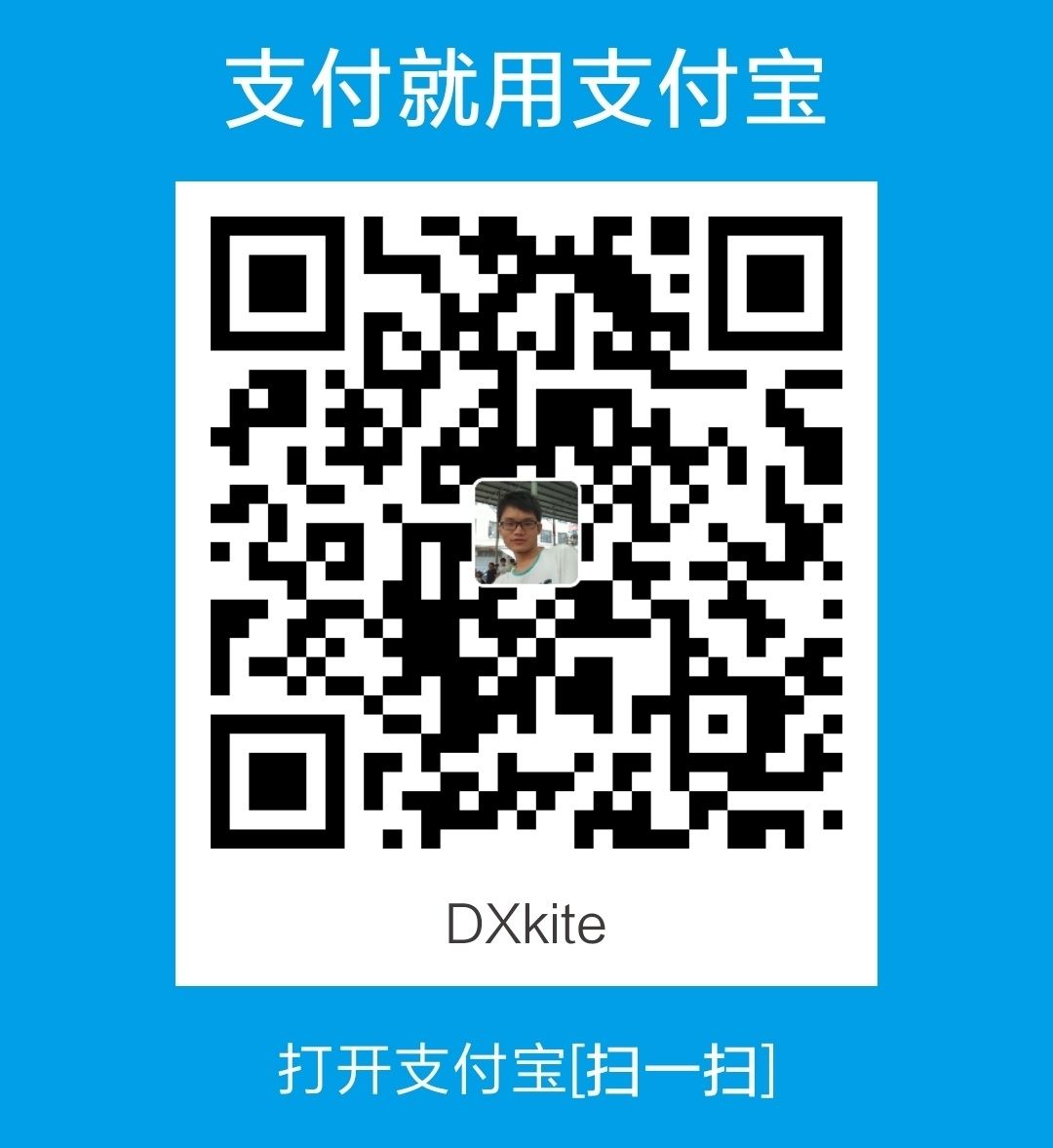在一个游戏中,显示的控制也是一个比较重要的东西,在不同的机器上,界面刷新的频率不一样(也就是fps不一样),这样照成的结果就是
在不同情况下,基于帧的动画的效果会不同,本次将控制帧率
显示帧率
一般来说,pygame提供了一个控制帧率的方法,但是在低端机会照成帧率跟不上的情况,我们先显示一下帧率
1
2
3
4
5
6
7
8
9
10
11
12
13
14
15
16
17
18
19
20
21
22
23
24
25
26
27
28
29
30
31
32
33
34
35
36
37
38
39
40
41
42
43
44
45
46
| import pygame
from pygame import QUIT
pygame.init()
screen = pygame.display.set_mode((300,150),0,32)
font = pygame.font.SysFont('arial', 16)
running = True
mouse = (0,0)
mouse_move = (0,0)
mouse_key = None
text = 'fps: %s'
fps = 0
FPS_MAX = 60
clock = pygame.time.Clock()
while running:
for event in pygame.event.get():
if event.type == QUIT:
running = False
screen.fill((0xff,0xff,0xff))
text_surface = font.render(text % fps ,True,(0xff,0,0))
screen.blit(text_surface,(0,0))
pygame.display.flip()
passed_time = clock.tick()
print(passed_time)
if passed_time <=0 :
passed_time = 1
fps = int(1/passed_time*1000)
pygame.quit()
|
帧率

因为我们没有进行什么比较消耗时间的操作,帧率非常快,1秒钟刷新了1000次左右,现在我们来限制帧率
使用 tick 限制帧率
在pygame中,tick方法可以限制最高帧率 (Frame Per Second)
1
2
3
4
5
6
7
8
9
10
11
12
13
14
15
16
17
18
19
20
21
22
23
24
25
26
27
28
29
30
31
32
33
34
35
36
37
38
39
40
41
42
43
44
45
46
47
48
| import pygame
from pygame import QUIT
pygame.init()
screen = pygame.display.set_mode((300,150),0,32)
font = pygame.font.SysFont('arial', 16)
running = True
mouse = (0,0)
mouse_move = (0,0)
mouse_key = None
text = 'fps: %s'
fps = 0
FPS_MAX = 60
clock = pygame.time.Clock()
def get_fps(passed_time):
if passed_time <=0 :
passed_time = 1
return int(1/passed_time*1000)
while running:
for event in pygame.event.get():
if event.type == QUIT:
running = False
screen.fill((0xff,0xff,0xff))
text_surface = font.render(text % fps ,True,(0xff,0,0))
screen.blit(text_surface,(0,0))
pygame.display.flip()
passed_time = clock.tick(FPS_MAX)
fps = get_fps(passed_time)
pygame.quit()
|

手动限制帧率
如果没有 tick 方法的话,我们可以通过计算时间来限制帧率
1
2
3
4
5
6
7
8
9
10
11
12
13
14
15
16
17
18
19
20
21
22
23
24
25
26
27
28
29
30
31
32
33
34
35
36
37
38
39
40
41
42
43
44
45
46
47
48
49
50
51
52
53
| import pygame
from pygame import QUIT
pygame.init()
screen = pygame.display.set_mode((300,150),0,32)
font = pygame.font.SysFont('arial', 16)
running = True
mouse = (0,0)
mouse_move = (0,0)
mouse_key = None
text = 'fps: %s'
fps = 0
FPS_MAX = 60
fps_time = 1000/FPS_MAX;
clock = pygame.time.Clock()
def get_fps(passed_time):
if passed_time <=0 :
passed_time = 1
return int(1/passed_time*1000)
while running:
start_time = pygame.time.get_ticks()
for event in pygame.event.get():
if event.type == QUIT:
running = False
screen.fill((0xff,0xff,0xff))
text_surface = font.render(text % fps ,True,(0xff,0,0))
screen.blit(text_surface,(0,0))
pygame.display.flip()
passed_time = pygame.time.get_ticks() - start_time
if fps_time > passed_time:
pygame.time.wait(int(fps_time - passed_time))
passed_time = pygame.time.get_ticks() - start_time
fps = get_fps(passed_time)
pygame.quit()
|